CloudCareEE IT服务管理
更新日志
产品简介
基础概念
账号体系
注册登录
密码重置
用户名找回
工作空间
基础信息
功能模块
首页看板
系统管理
账号管理
角色管理
配置管理
多云账号管理
公有云账号
观测云工作空间
观测云云巡检
CloudLinker账号
资产管理
资产组
资产同步
资产分类
资产成员
项目管理
项目计划
项目列表
项目成员
情报管理
情报概览
情报团队
情报策略(已废弃)
调度规则
情报汇总
情报设置
报告管理
报告列表
报告版本
定期报告
报告成员
流程审批
流程列表
流程模板
流程成员
云上甄选
甄选云服务(已废弃)
账户概览
账单详情
发票管理
知识库
知识库列表
知识库成员
回收站
OKR管理
目标概览
目标管理
目标对齐
周期管理
OKR成员
CloudCare助手
常见问题
H5微应用
钉钉群添加H5酷应用
飞书群H5卡片鉴权
钉钉消息卡片
钉钉消息卡片显示异常
报告说明
DMS运维报告
配置文档
SSO单点登录配置
-
+
首页
报告列表
点击左上角 “功能菜单”,找到 “报告管理”-“报告列表” 后,点击进入“[报告列表](https://enterprise.cloudcare.cn/report/list)”功能页面。 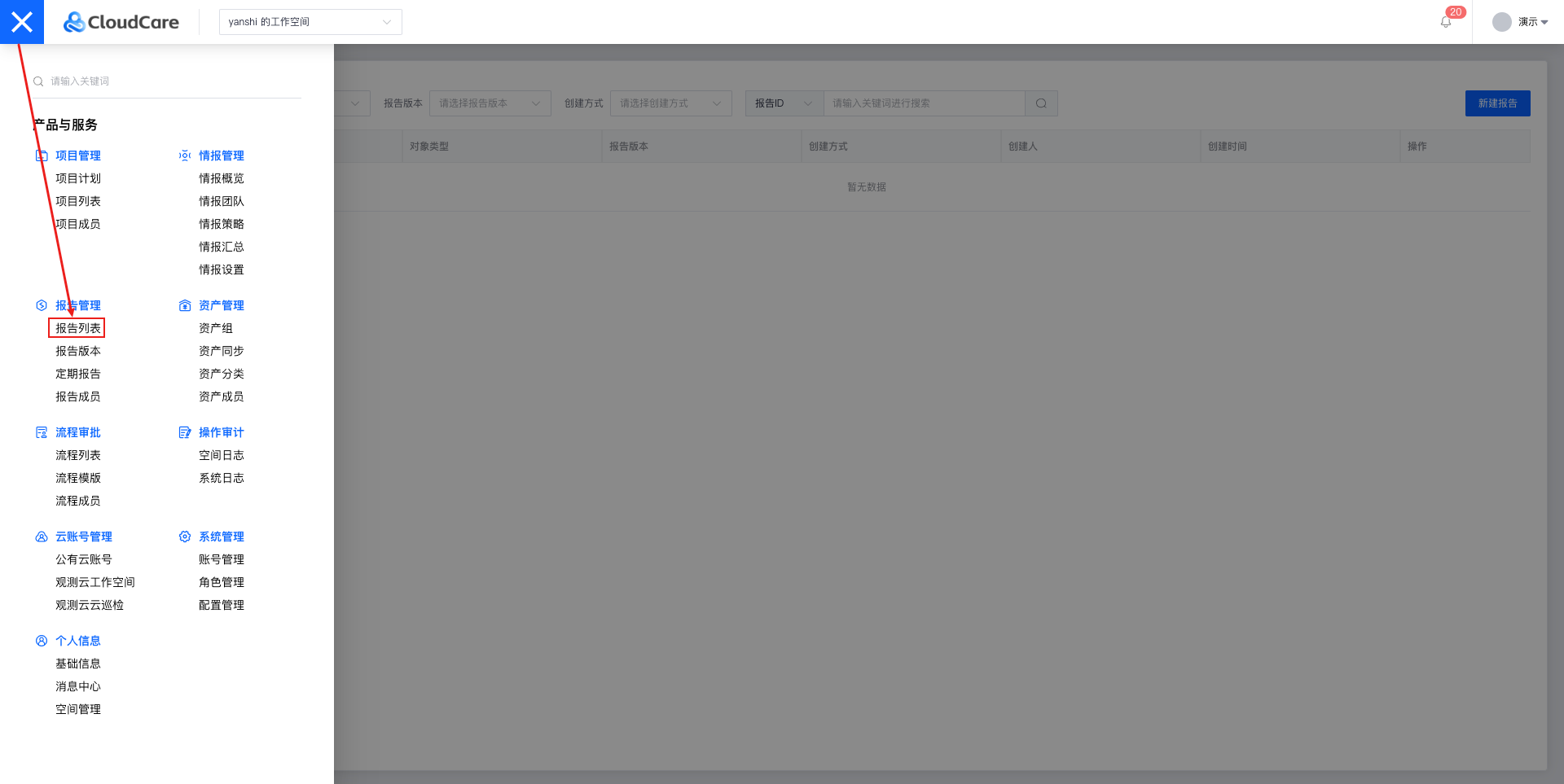 # 报告列表 > 用于管理以及展示报告的信息,可以对列表中的报告进行:新建/预览/查看详情/更新/编辑/删除等操作。 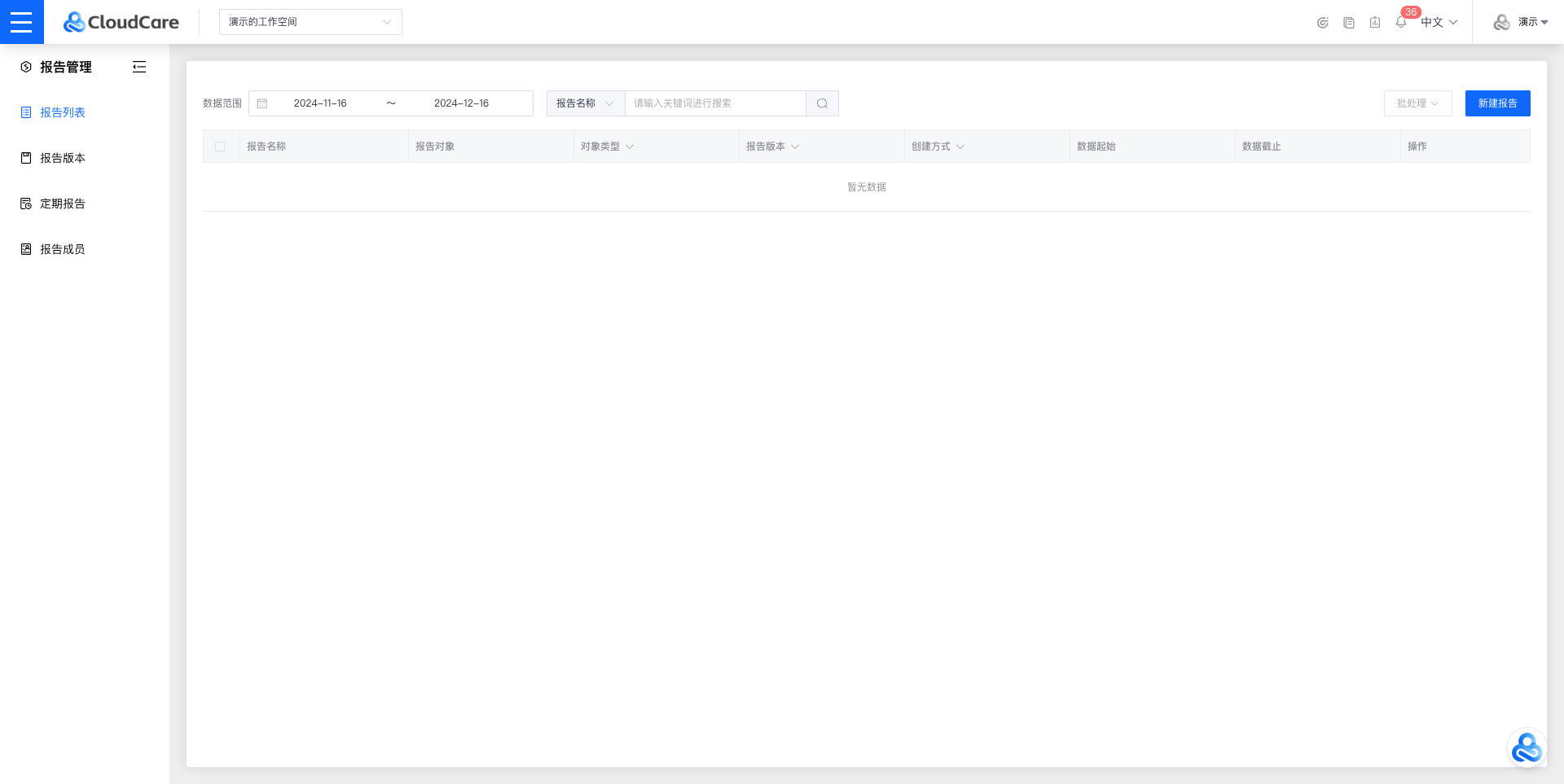 ### 新建 点击右上角 “新建报告”,并在 “新增报告” 弹窗中填写以下字段信息: - 基础信息 - 对象类型(工作空间 / 阿里云 /火山引擎 / AWS ) - 报告对象(根据选择的“对象类型”判断是否展示) - 报告版本(针对“报告对象”展示对应的报告版本) - 起始时间(报告的开始时间) - 结束时间(报告的结束时间) - 接收邮箱(选择账号) - 其他邮箱(邮箱格式以;分割) - 关联信息 - 用于其他模块(情报/报告/资产/审批/事件)的关联 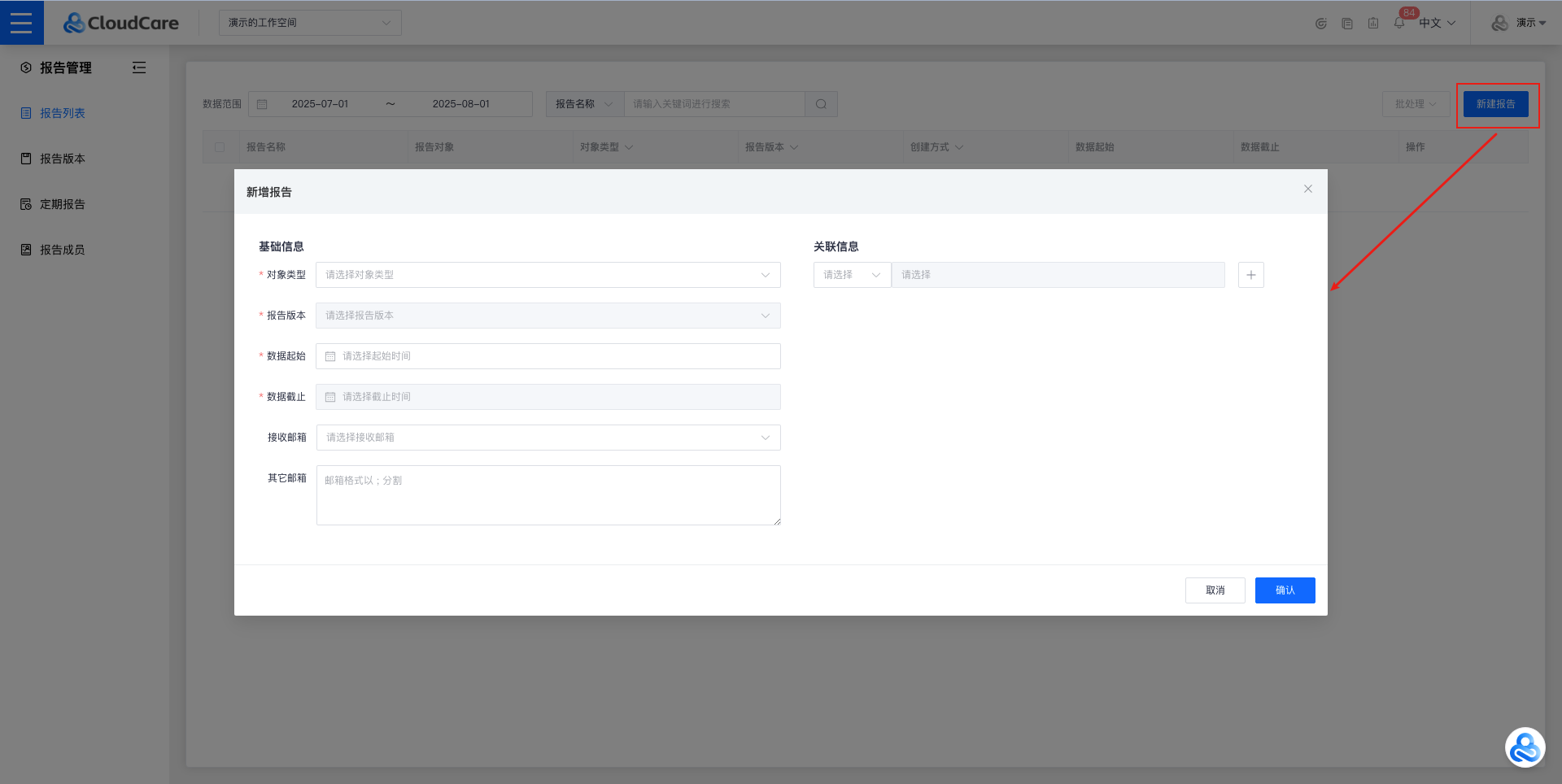 > 工作空间类型展示页面: 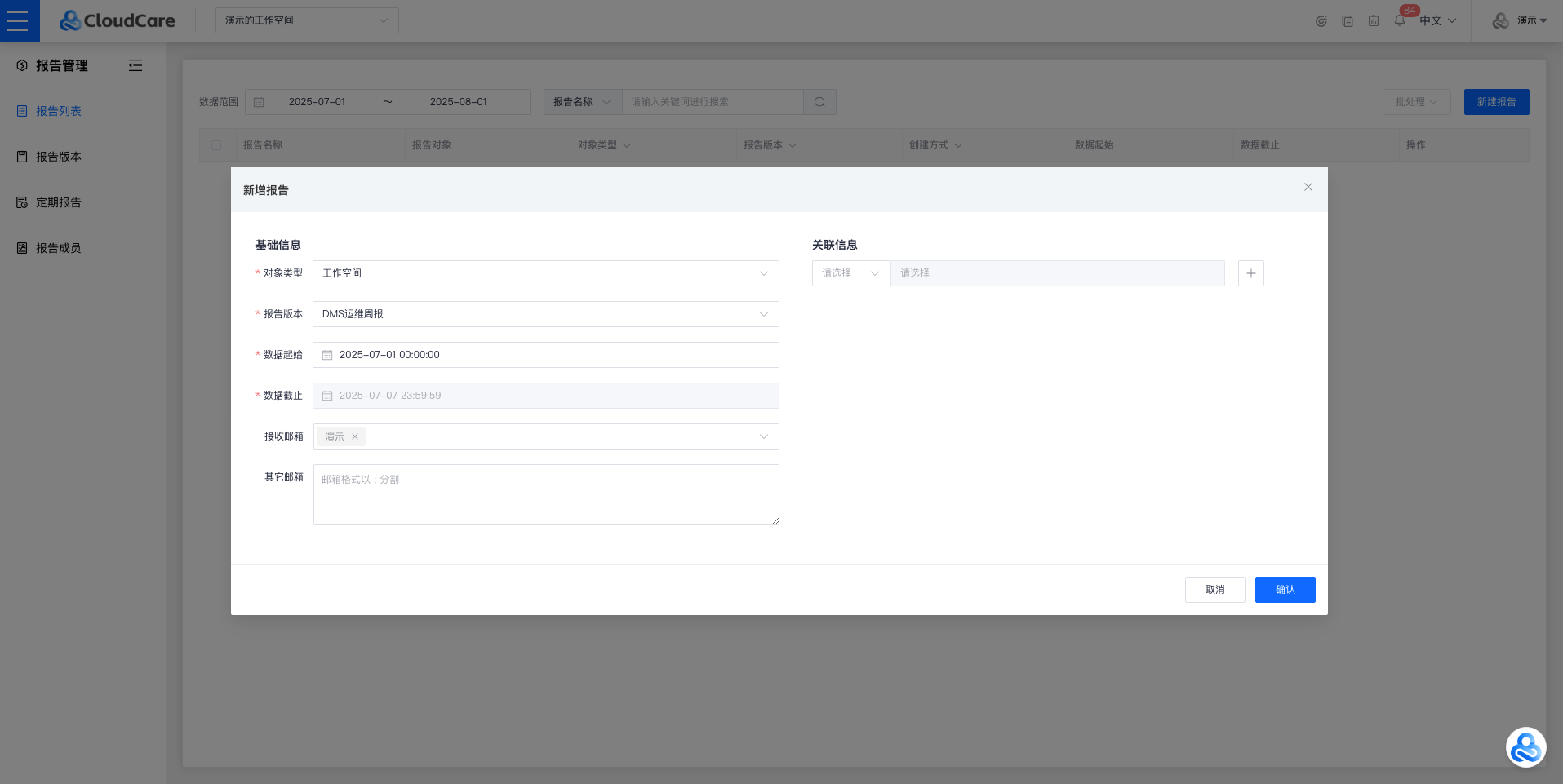 > 云账号(阿里云 / 火山引擎 / AWS)类型展示页面:  点击“确认”后,即可完成报告创建。 > 报告完成更新后,支持预览/详情/更新/发送/编辑/删除的操作。 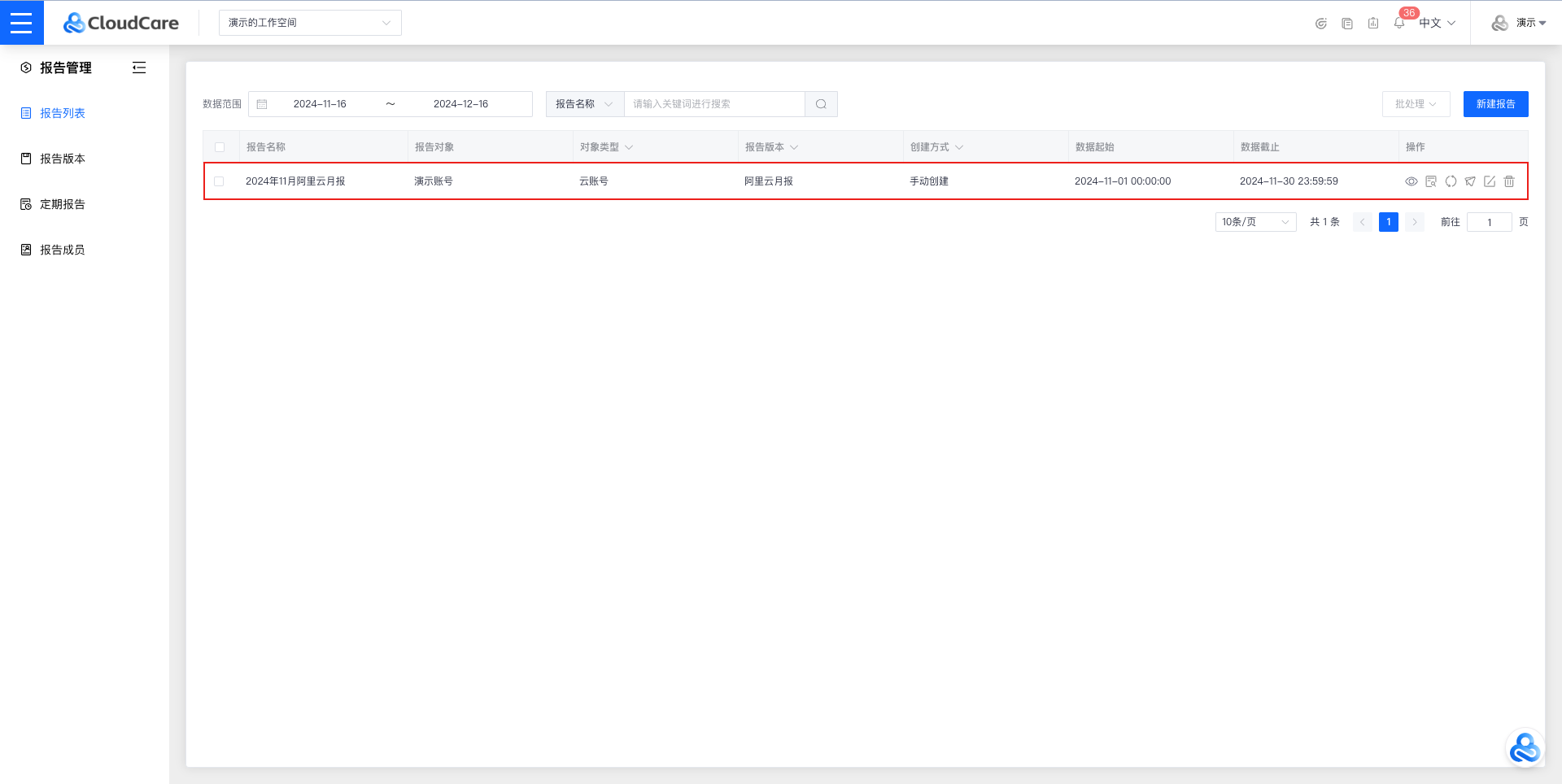 ### 预览 点击操作栏中的“预览”按钮,会打开新的标签页就行预览。 > 预览时可以以PDF格式保存报告。 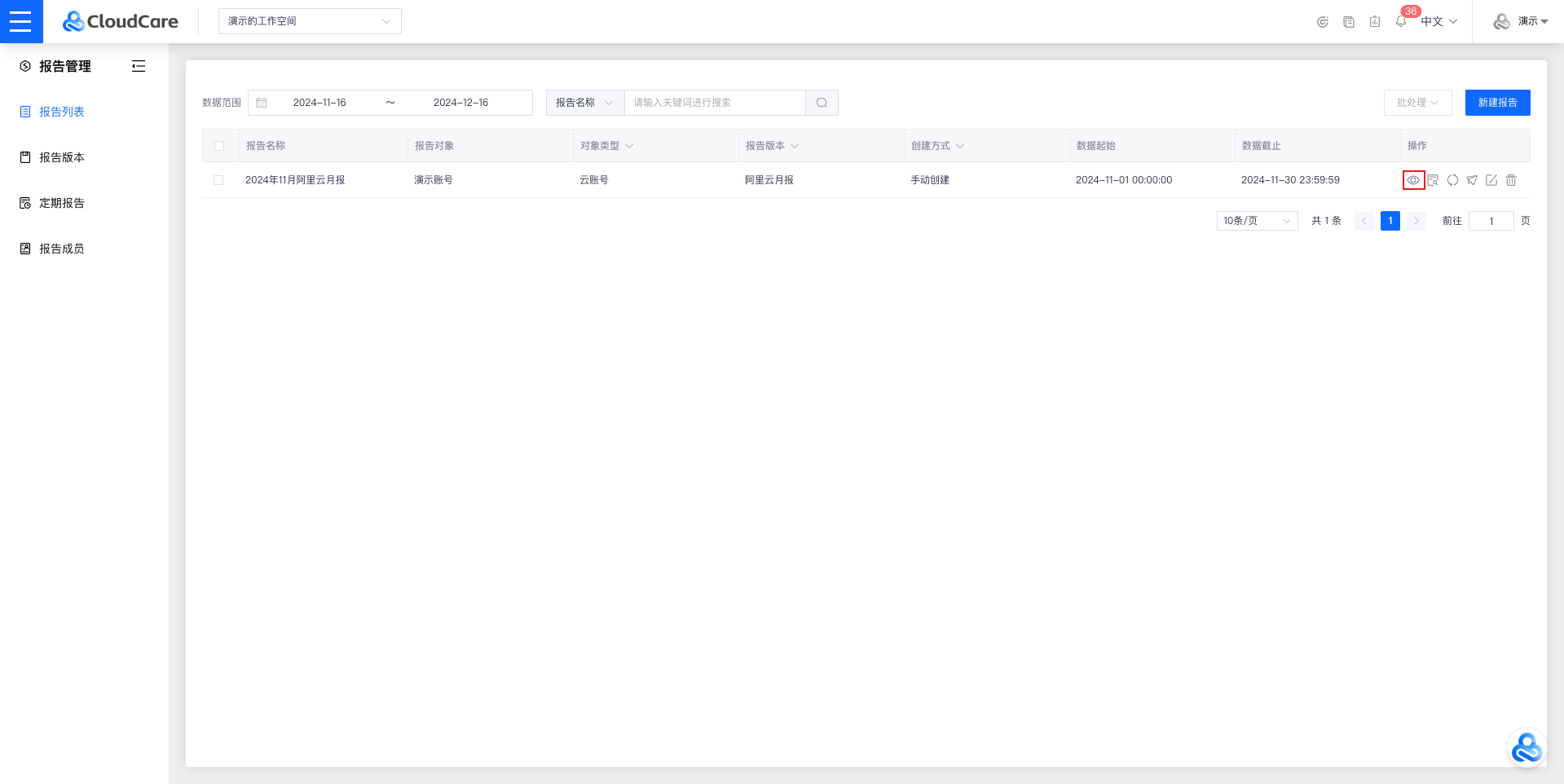 ### 详情 点击操作栏中“详情”按钮,即可查看报告的详情: 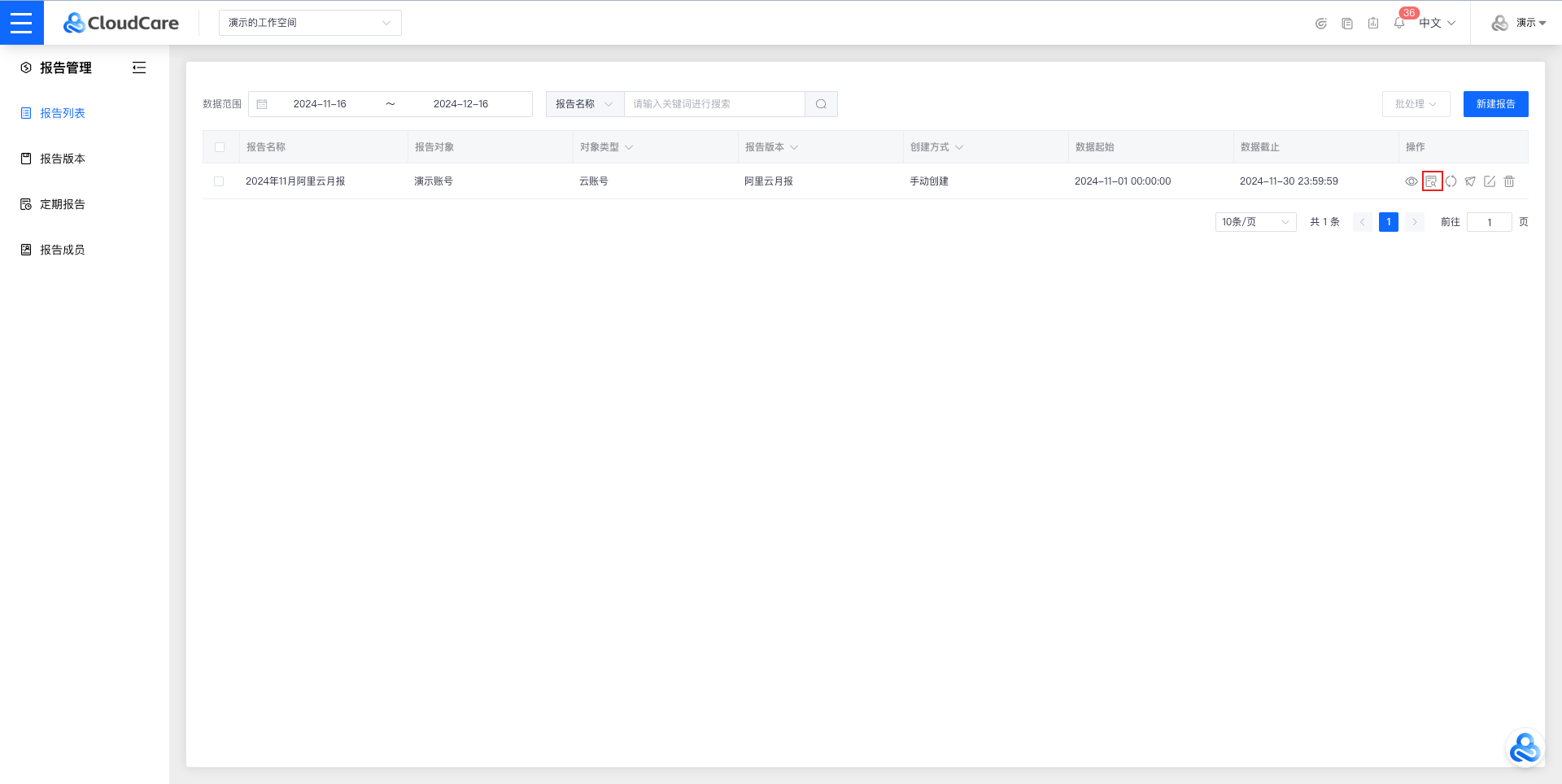  > 关联信息中为超链接,点击后可直接跳转对应内容的详情。 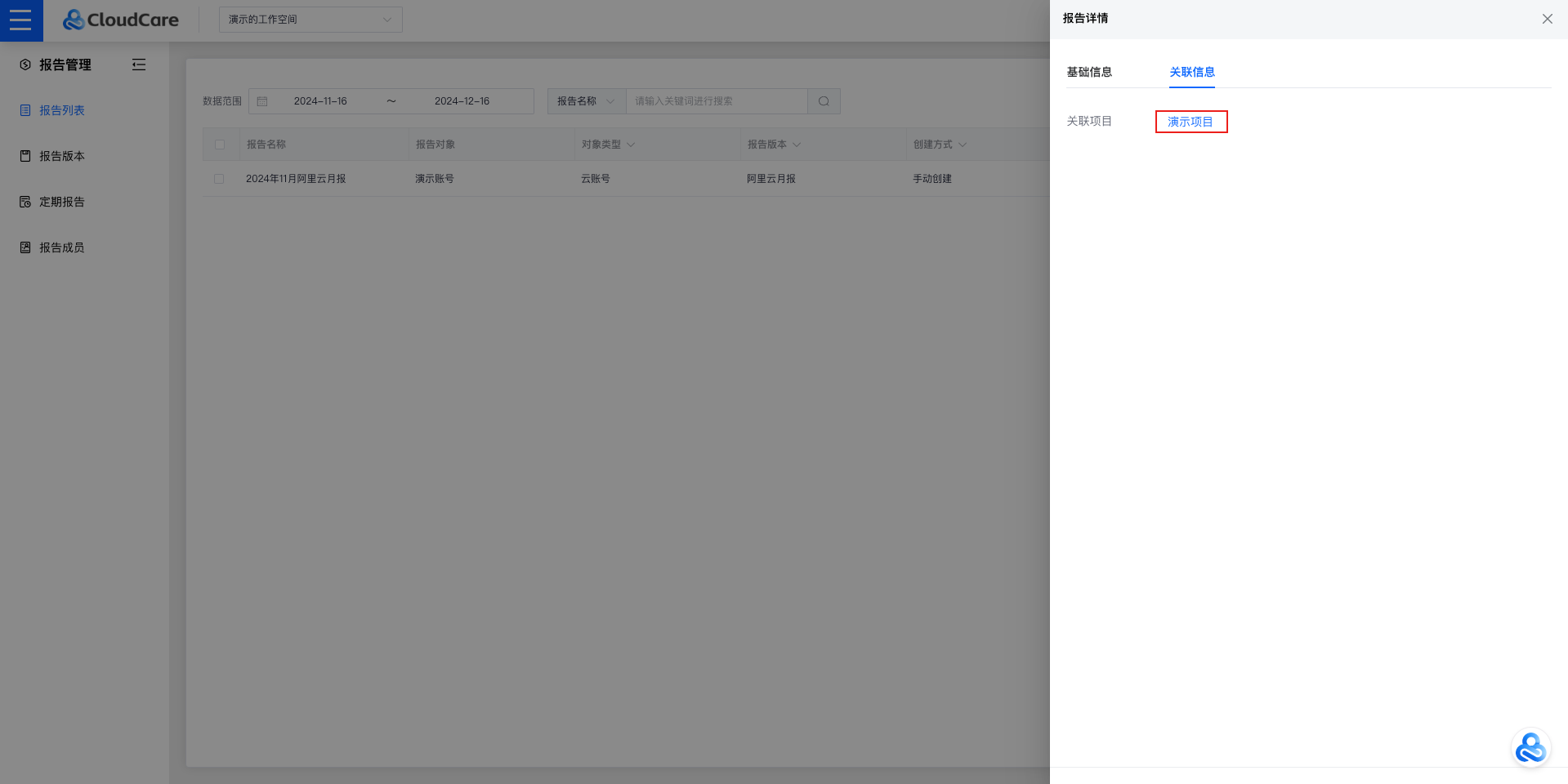 ### 更新 > 同步后,原有报告数据将会被覆盖,请谨慎操作。 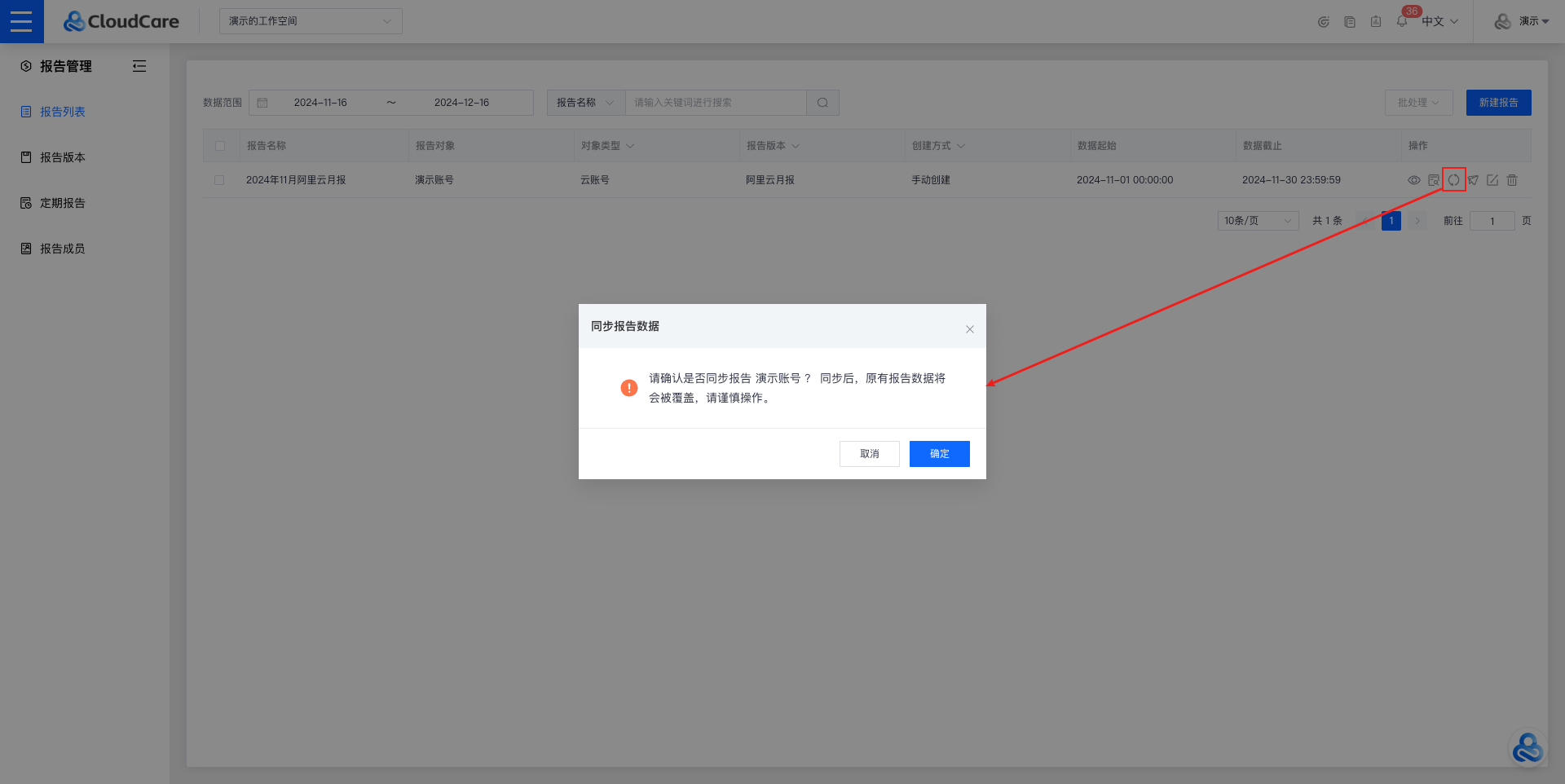 ### 发送 > 发送报告后会隐藏发送按钮;需要修改接收邮箱或者其他邮箱选项,发送按钮才会再次展示。 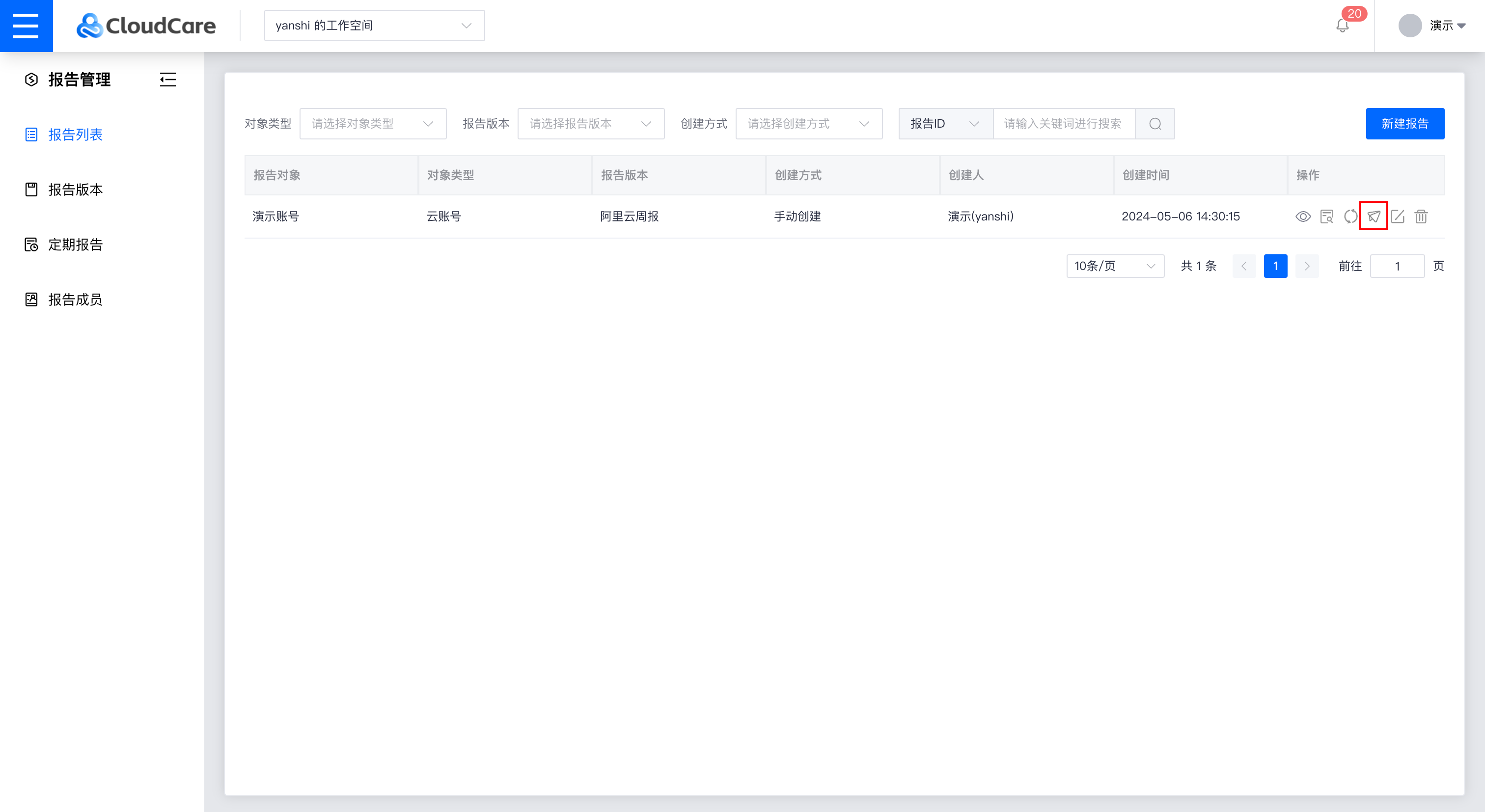 ### 编辑 点击操作栏中“编辑”按钮,即可编辑报告的字段: - 基础信息 - 报告名称(默认生成的,可编辑) - 对象类型(云账号/CloudLinker) - 报告对象(根据选择的“对象类型”判断是否展示) - 报告版本(针对“报告对象”展示对应的报告版本) - 起始时间(报告的开始时间) - 结束时间(报告的结束时间) - 接收邮箱(选择账号) - 其他邮箱(邮箱格式以;分割) - 关联信息 - 用于其他模块(情报/报告/资产/审批/事件)的关联 点击“确认”后可保存修改的信息。 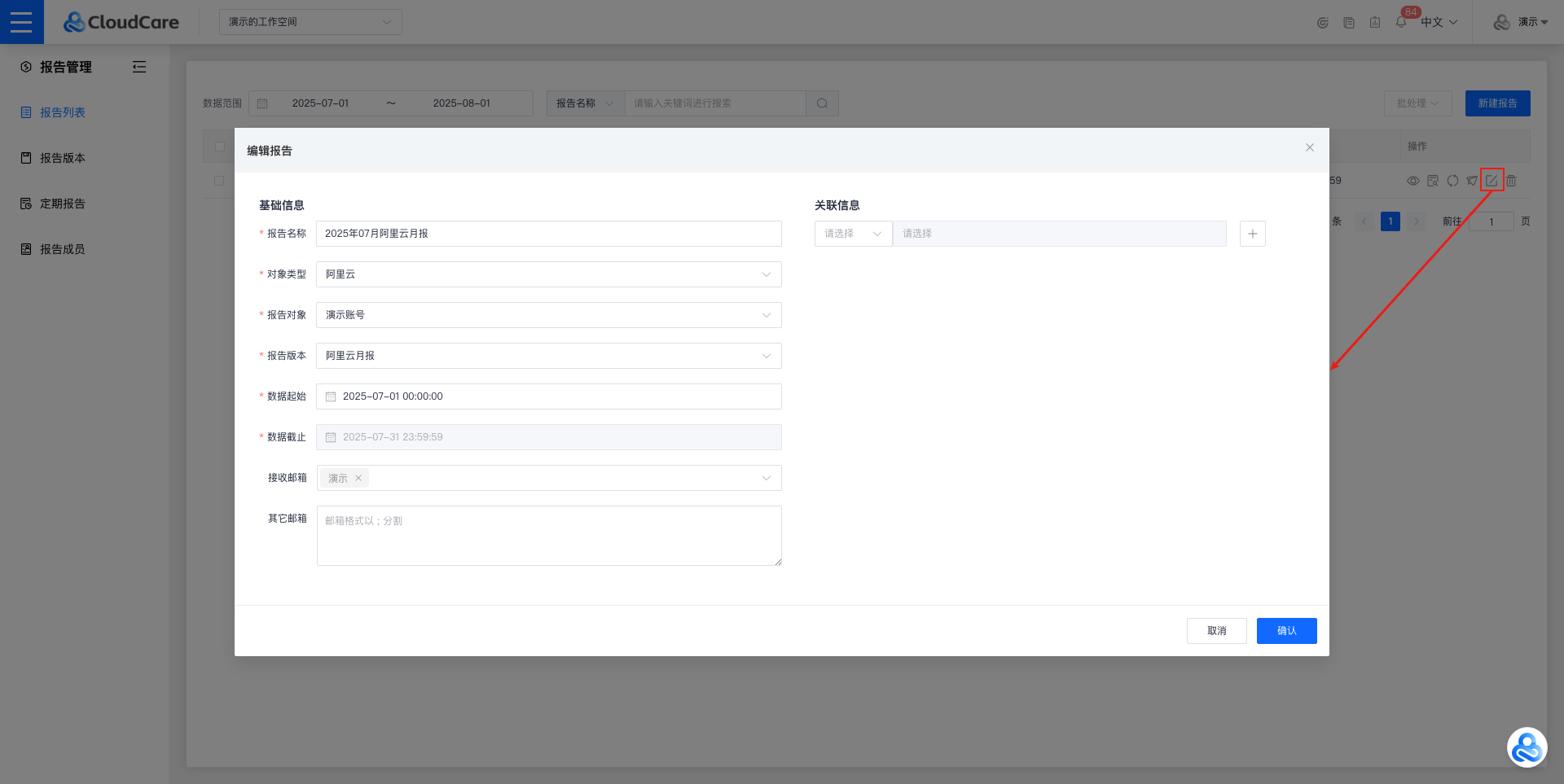 ### 删除 点击操作栏中的 “删除” 按钮,并进行二次确认,即可删除。 > 删除后,原有关联信息将会丢失,请谨慎操作。 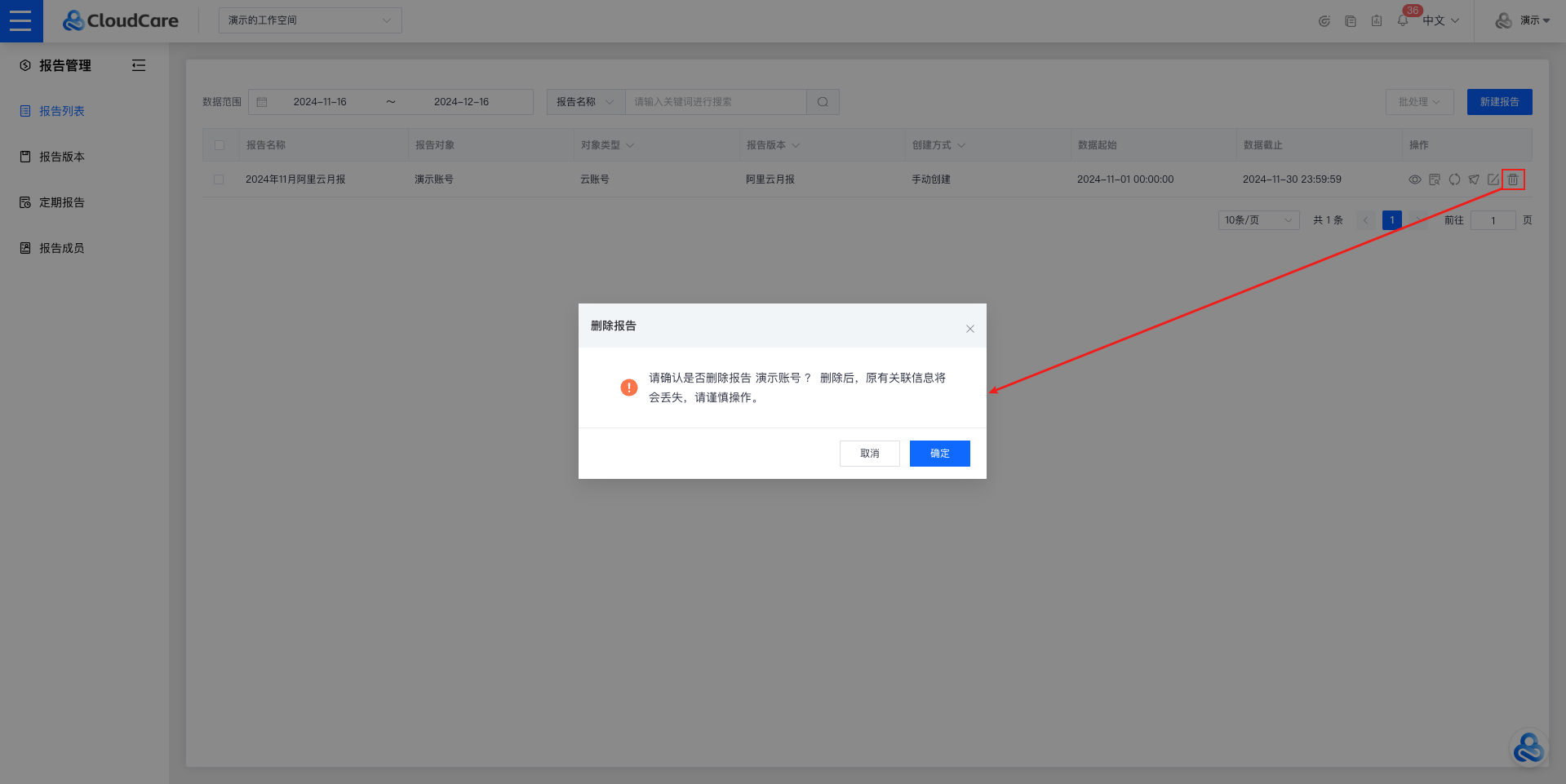 ### 筛选 报告列表页面支持以下条件筛选方式: - 数据范围(支持报告的数据起始/截止时间搜索) - 报告名称(支持报告的名称模糊检索) - 报告ID(支持报告的ID搜索) - 报告对象(支持报告对象的名称模糊检索) 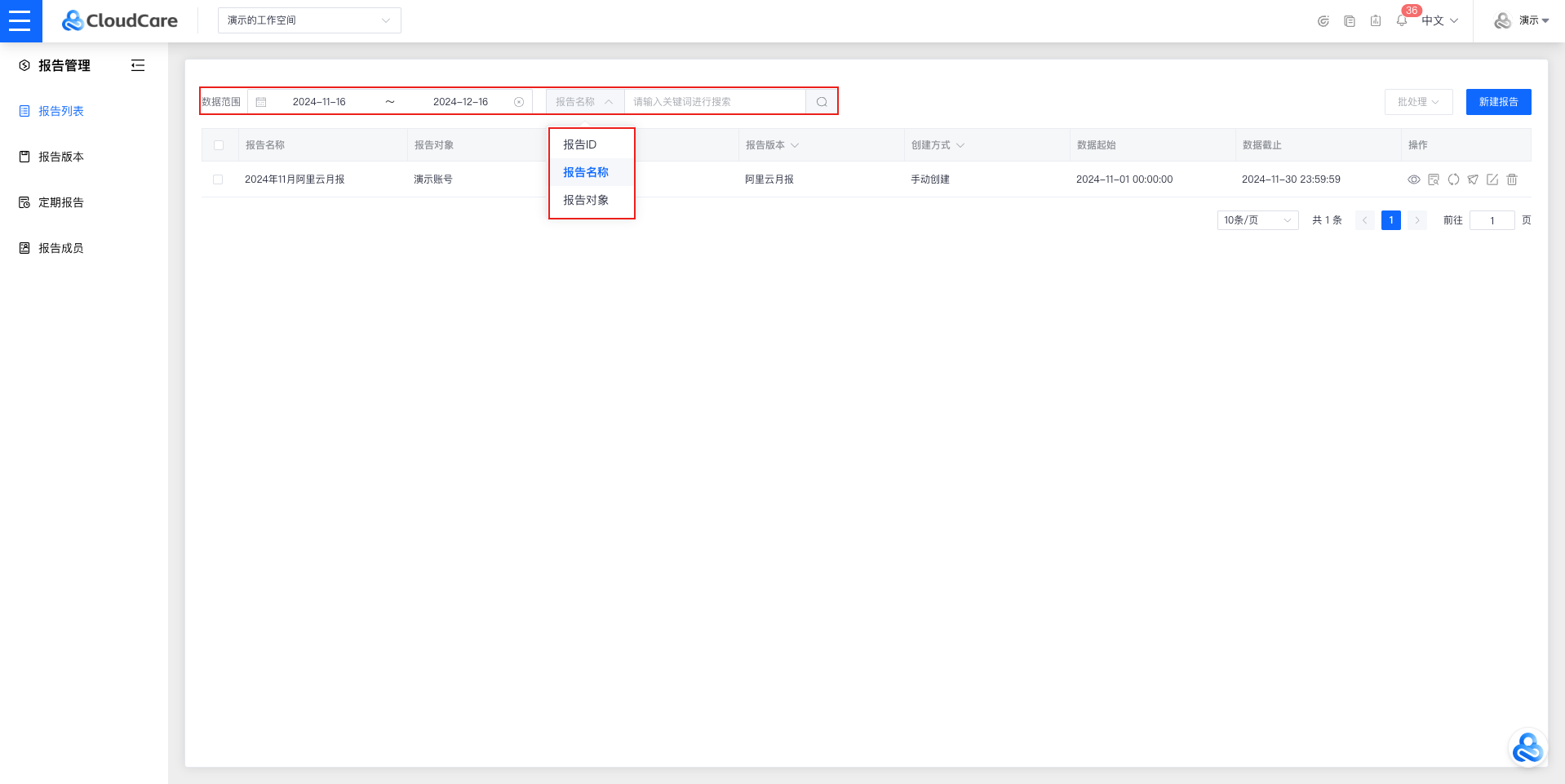 ### 批处理 可以对报告进行批量处理,支持合并/更新/发送/删除操作。 #### 合并 点击批处理下拉框中的“合并”按钮,会弹出合并报告的确认弹窗。 > 勾选的报告必须“报告版本”、“数据起始/截止”时间均相同才可执行合并操作。 > 目前支持合并的报告版本:阿里云月报/阿里云账号权限清单/阿里云安全组Excel/阿里云资产Excel。 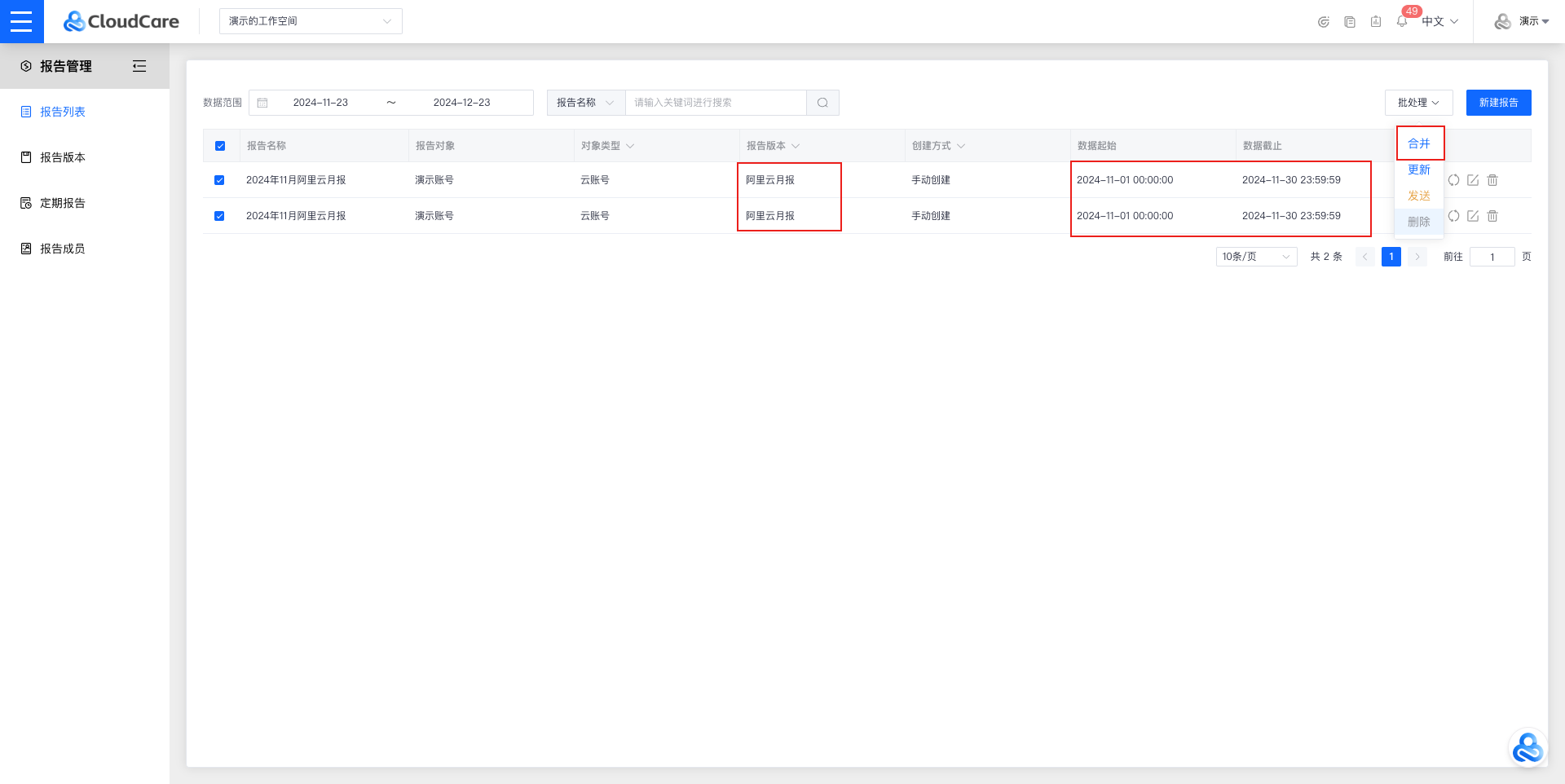 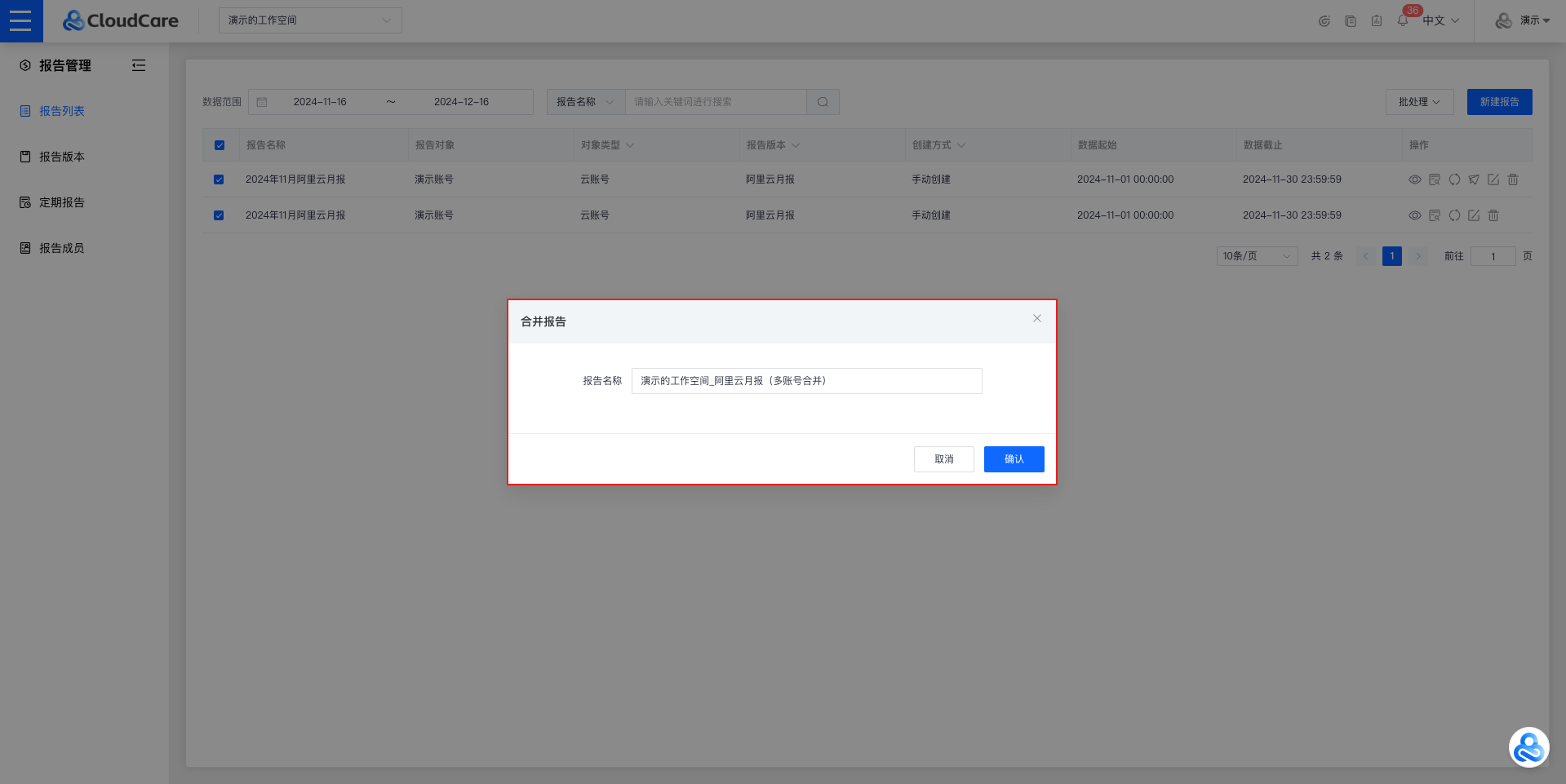 #### 更新 点击批处理下拉框中的“更新“按钮,会弹出更新报告的确认弹窗,点击确认后会更新勾选的报告。 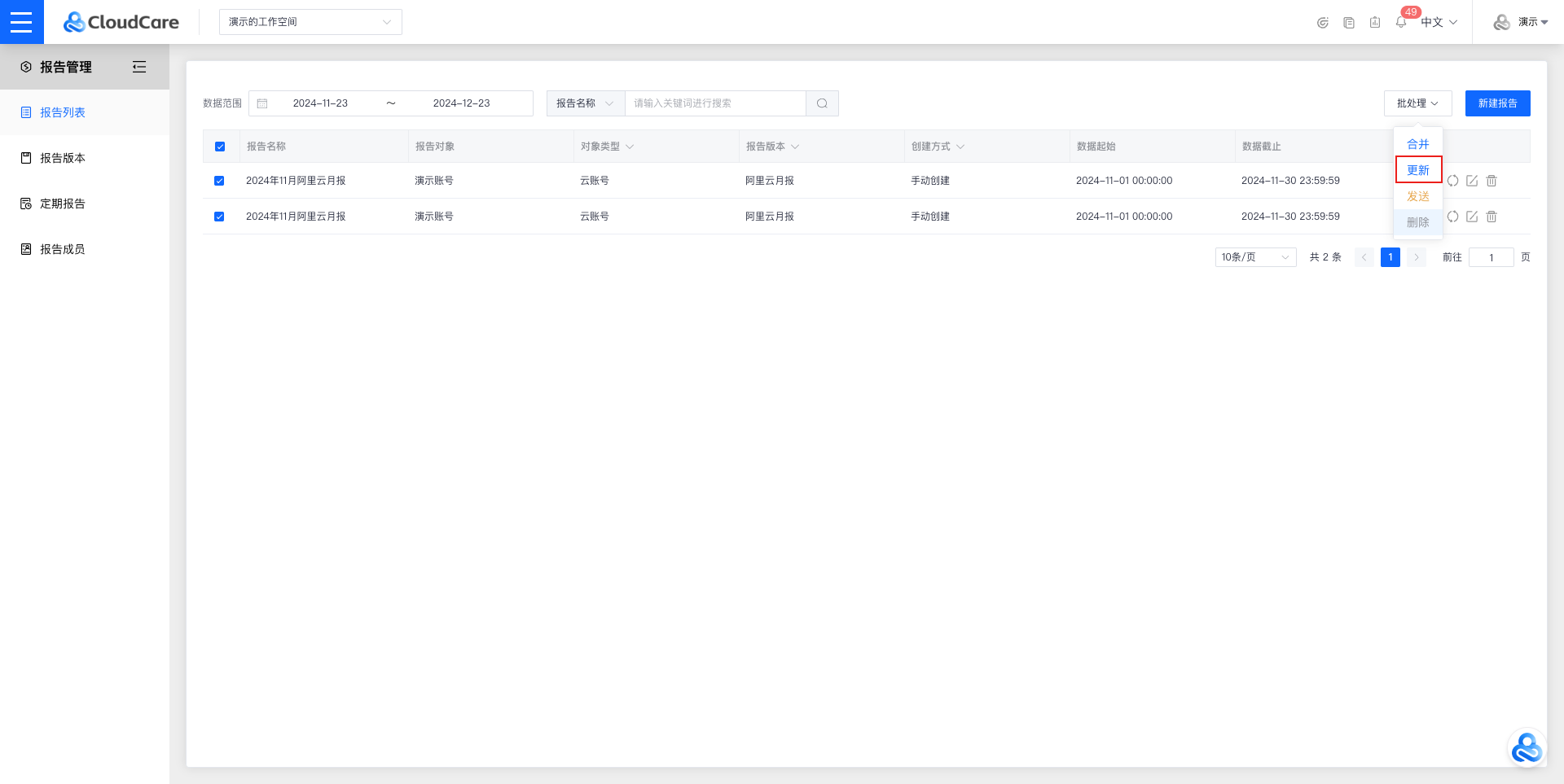 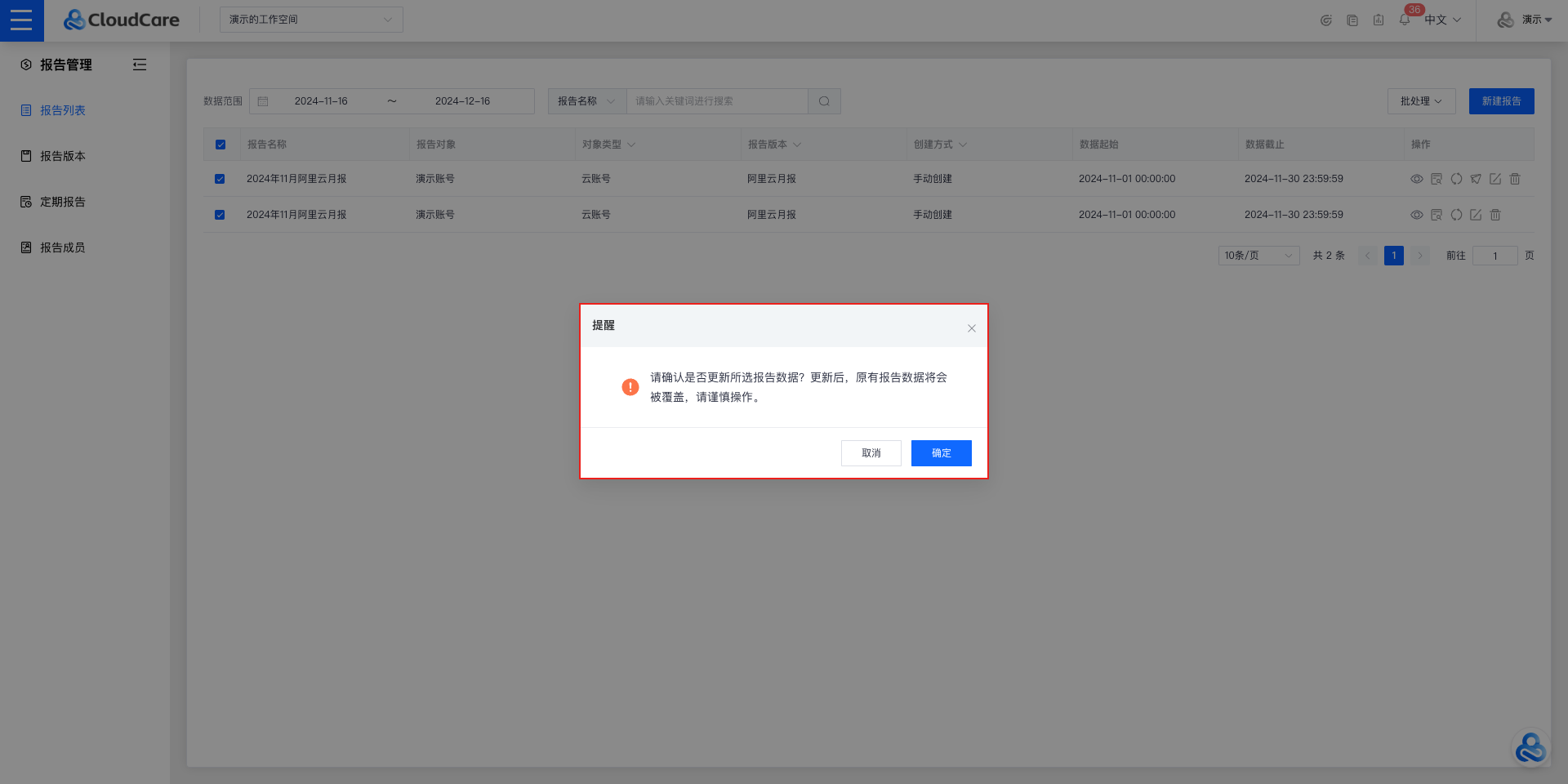 #### 发送 点击批处理下拉框中的“发送“按钮,会弹出发送报告的确认弹窗,点击确认后会发送勾选的报告到对应的邮箱。 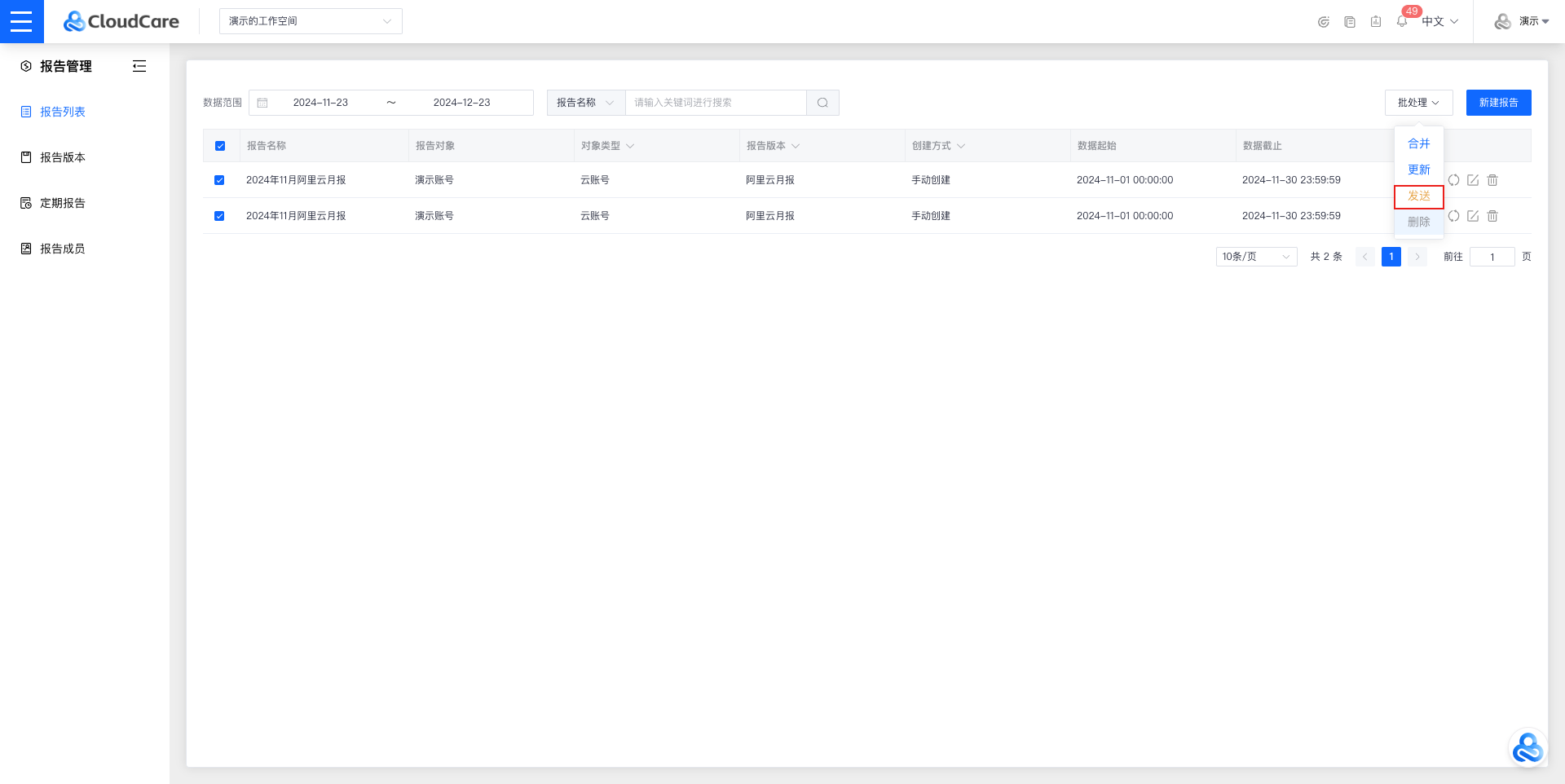 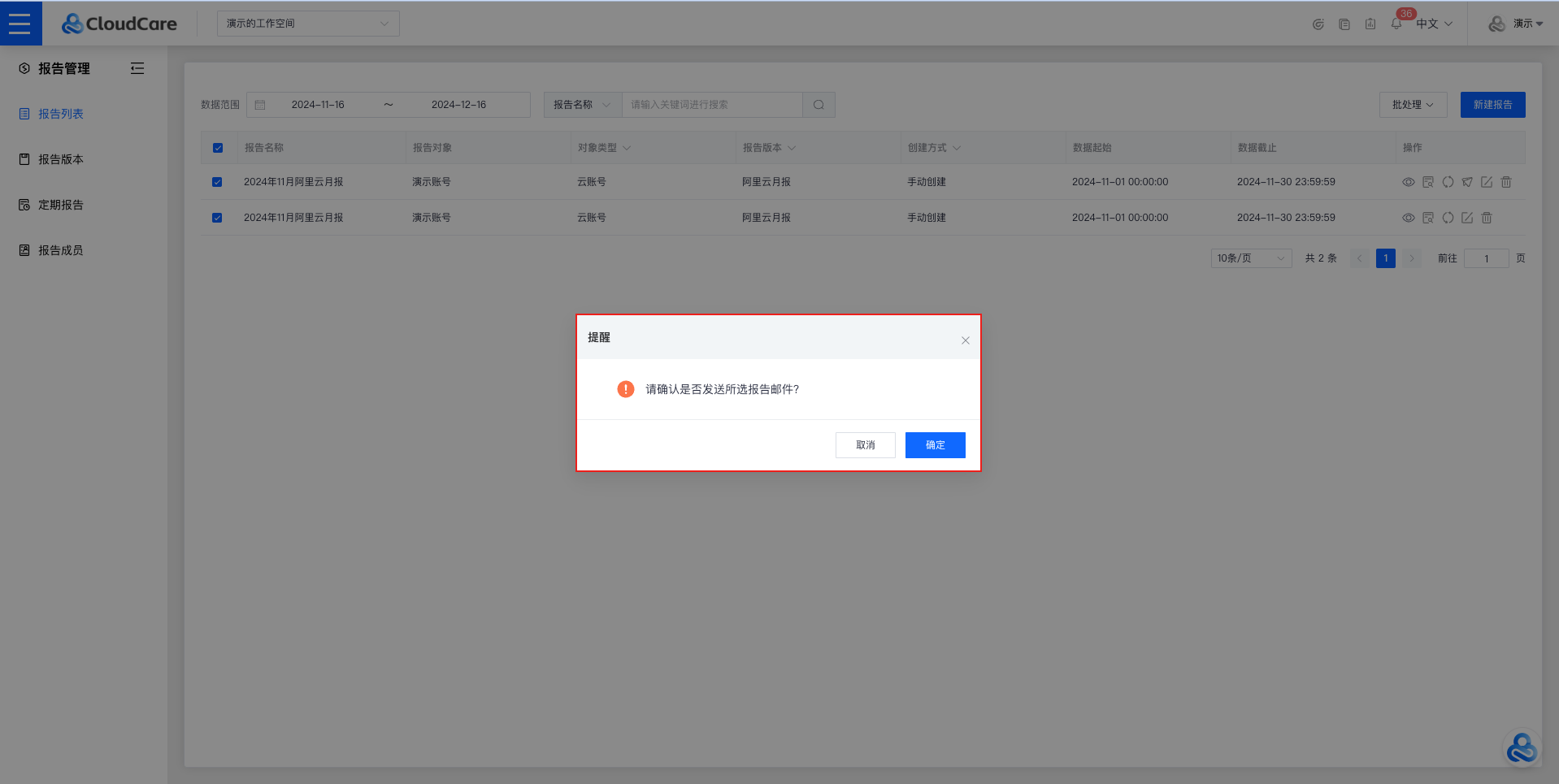 #### 删除 点击批处理下拉框中的“删除“按钮,会弹出删除报告的确认弹窗,点击确认后会删除勾选的报告。 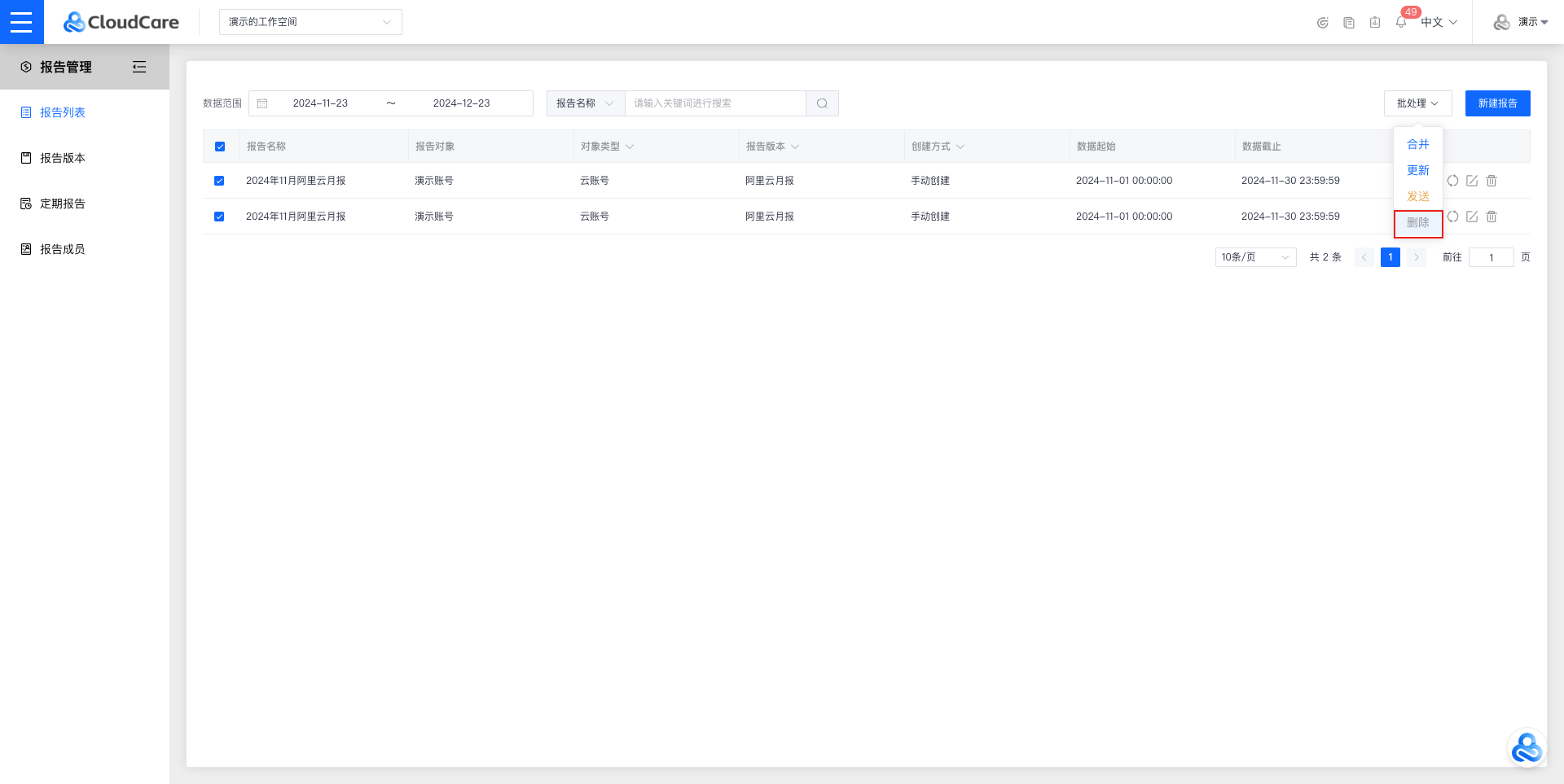 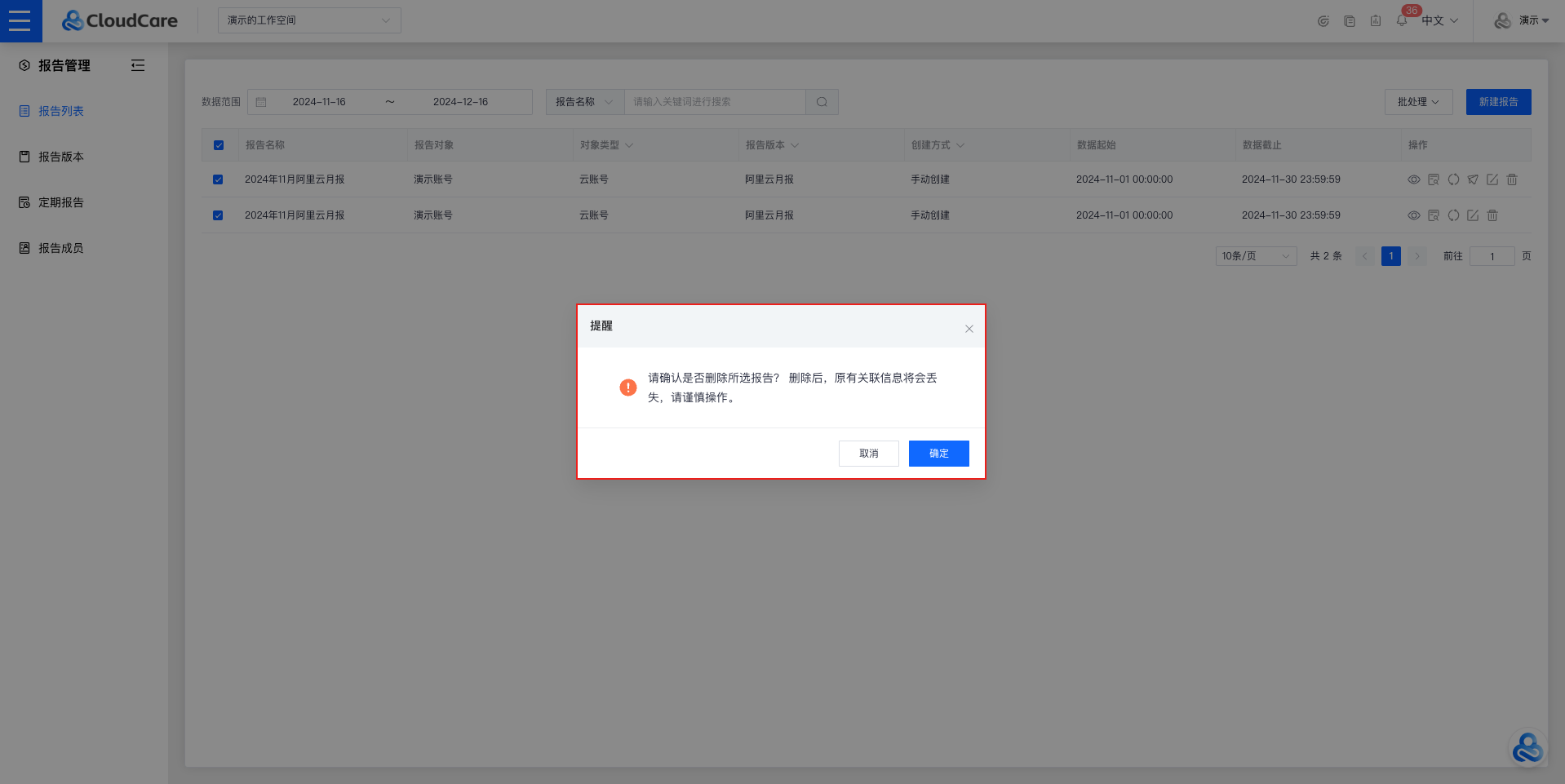
吴晓俊
2025年8月1日 14:49
转发文档
收藏文档
上一篇
下一篇
手机扫码
复制链接
手机扫一扫转发分享
复制链接
Markdown文件
分享
链接
类型
密码
更新密码